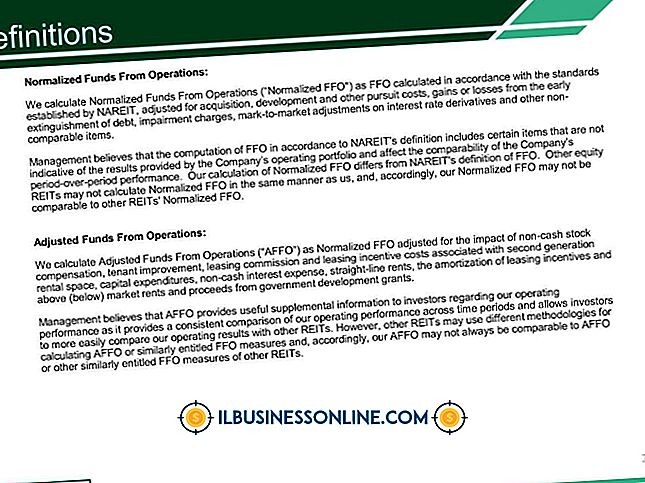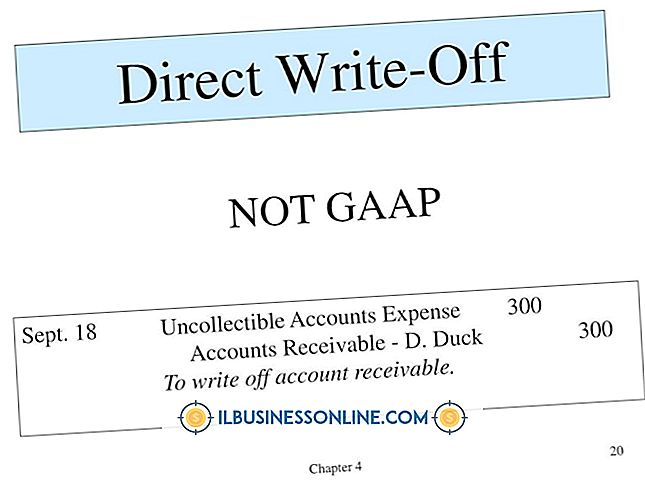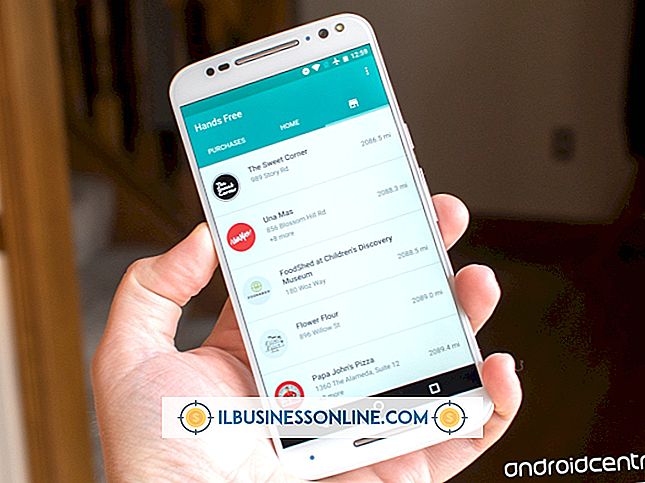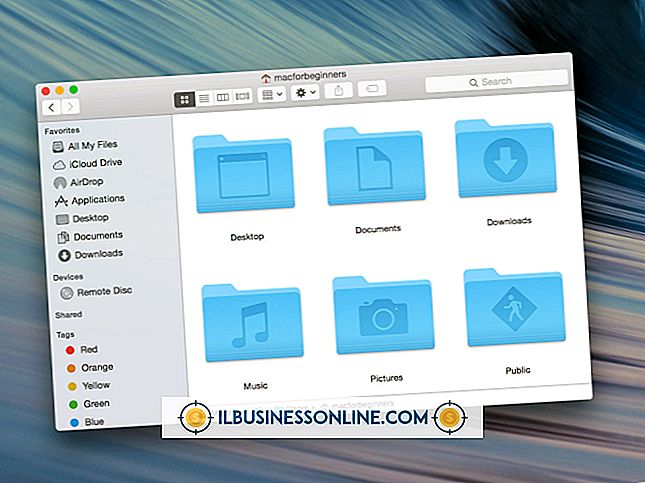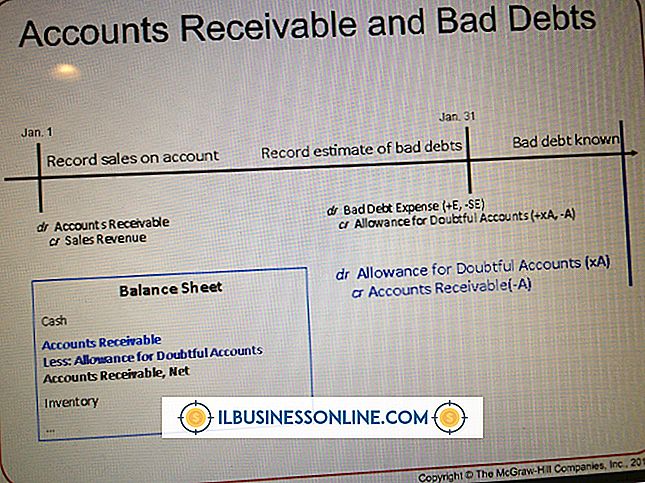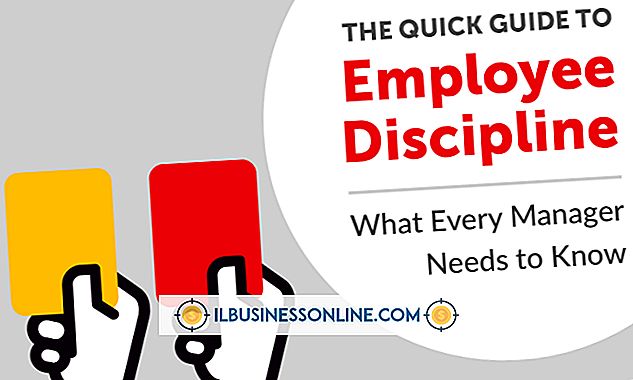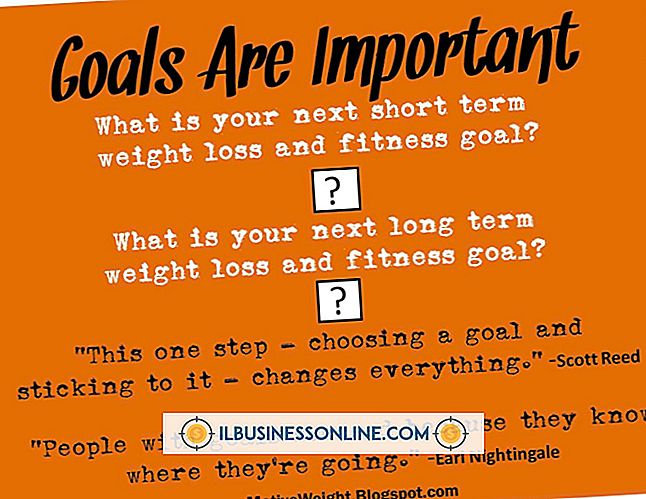İki Monitörde İki Duvar Kağıdı Nasıl Gidilir?

Windows iki farklı ekranda iki farklı duvar kağıdını doğal olarak desteklemiyor - duvar kağıdını Denetim Masası'ndaki seçenekleri kullanarak değiştirirseniz, aynı görüntü her iki monitörde de görüntülenir. Her iki monitörü kapsayacak şekilde bir resim düzenleme programında iki duvar kağıdını birbirine dikilerek bu kısıtlamayı çözebilirsiniz. Alternatif olarak, iki ayrı resim seçmenize olanak tanıyan birkaç üçüncü taraf aracı vardır.
Dikişli Bir Görüntü Oluştur
1.
Her iki monitörünüzün toplam piksel boyutunu hesaplayın. 1900 x 1024'te bir ekran ve 1280 x 1024'te bir ekran kullanıyorsanız, toplam boyut 3180 x 1024'tür. Bu yöntemin yalnızca her iki monitör de aynı yüksekliği piksel cinsinden kullandığında çalıştığını unutmayın.
2.
İki duvar kağıdı görüntüsünü seçtiğiniz bir resim düzenleme programında açın. Önceki örnekte, ilk önce 1900 x 1024'e, ikincisi 1280 x 1024'e yeniden boyutlandırılmalıdır. İki monitörünüzün konumlandırması için bunları bir araya getirin.
3.
Dikişli görüntüyü tek resim olarak kaydedin. Bu son görüntüyü Kontrol Panelinin "Masaüstü arkaplanını değiştir" bölümündeki duvar kağıdı olarak seçin.
DisplayFusion'ı Çalıştır
1.
DisplayFusion'ın en son sürümünü resmi siteden indirip yükleyin (Kaynaklar'daki bağlantıya bakın). Yazılımın Ücretsiz ve Pro sürümlerinde birden fazla duvar kağıdı yönetimi aracı bulunur.
2.
Sistem tepsisindeki DisplayFusion simgesine sağ tıklayın ve menüden "Masaüstü Duvar Kağıdı" seçeneğini seçin. Görünen pencerede, üstteki bölmeden sırayla her bir monitörü seçin, ardından bir görüntüyü içe aktarmak için "Yükle ... ..." düğmesini tıklayın. "Her Monitör için Farklı Bir Görüntü Kullan" etiketli düğmenin işaretlendiğinden emin olun.
3.
Ayarlarınızı onaylamak ve seçtiğiniz duvar kağıdı resimlerini uygulamak için Tamam'ı tıklayın. Herhangi bir ayarı değiştirmek için işlemi tekrarlayın.
İkili Monitör Araçlarını Çalıştır
1.
İkili Monitör Araçları'nın en son sürümünü resmi proje sayfasından indirin ve yükleyin (Kaynaklar'daki bağlantıya bakın). Kurulum arşivinin içeriğini seçtiğiniz bir klasöre çıkartın.
2.
Çıkarma işlemi tamamlandığında üzerine çift tıklayarak DualWallpaper.exe dosyasını başlatın. Üstteki bölmeyi kullanarak ilk monitörü seçin, ardından sabit sürücüden bir görüntü seçmek için "Gözat ..." düğmesini kullanın.
3.
Seçiminizi kaydetmek için "Duvar Kağıdını Ayarla" düğmesini tıklayın. İkinci ekran için işlemi tekrarlayın ve DualWallpaper iletişim kutusunu kapatın.
Gerekenler
- internet bağlantısı
- Görüntü düzenleme programı
- DisplayFusion yazılımı
- İkili Monitör Araçları yazılımı
İpuçları
- DisplayFusion web sitesinden indirilebilen, yazılımın ücretsiz sürümüdür. Herhangi bir zamanda bir lisans anahtarı girerek Pro sürümüne yükseltilebilir, ancak çoklu duvar kağıdı aracını kullanmak gerekmez.
- DisplayFusion'ın işletim sistemiyle aynı anda başlatılması için, Ayarlar iletişim kutusundaki "Windows ile Başlat" kutusunu işaretleyin. İkili Monitör Araçları durumunda, Başlat menüsündeki Başlangıç klasöründeki DualWallpaper.exe dosyasına bir kısayol eklemeniz gerekir.